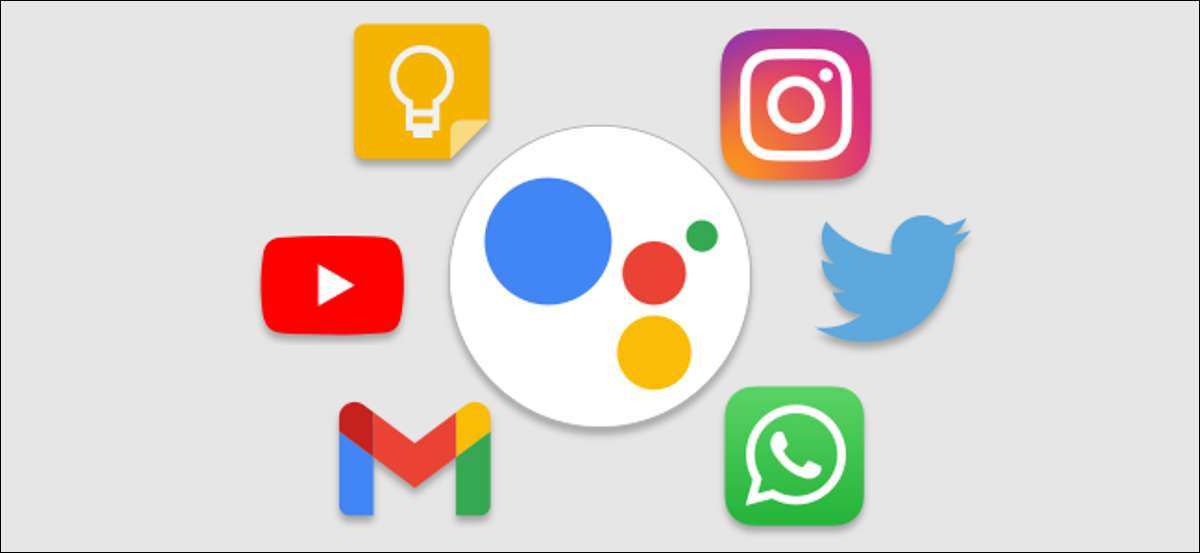
A Google Assistant sok dolgot tehet, de a legtöbbet tartalmazza A Google ökoszisztémán belül . A "Gyorsbillentyűk" olyan funkció, amely lehetővé teszi az asszisztens számára, hogy szabaduljon fel és dolgozzon a harmadik féltől származó alkalmazásokkal is.
Bevezetett 2020 október „Parancsikonok” hozza támogatása számos népszerű alkalmazásokat a Google Asszisztens. Ez azt jelenti, hogy a hangodat az alkalmazásokban végrehajtott műveletek végrehajtásához használhatja. Íme néhány példa arra, hogy mit tehet vele:
- „Hey Google, YouTube Előfizetői”: úgy, ha jobb az előfizetések oldalon a YouTube alkalmazásban.
- "Hé Google, Check Hírek": elviszi a Twitter alkalmazás felfedezését.
- "Hé Google, Share Location": Megnyitja a Google Térképet, hogy megoszthassa a helyét egy barátjával.
- "Hé Google, e-mail küldése": megnyitja a Gmailt a Compose képernyőre.
Nincs olyan alkalmazások végleges listája, amelyek ezt a funkciót működtetnek, de számos alkalmazást tartalmaz. Amellett, hogy a fent említett alkalmazások, akkor is használhatja Snapchat, Venmo, Postmates, a Google Keep, Amazon Prime videó, és így tovább.
ÖSSZEFÜGGŐ: Mi a Google Assistant "Snapshot" funkció?
A gyorsbillentyűkkel kezdve indítsa el a Google Assistant az Android telefonján vagy táblagépén. Azt mondhatod, hogy "OK, Google" vagy csúsztassa be a bal alsó vagy a-normál sarkot.

Most érintse meg a pillanatfelvétel ikonját a bal alsó sarokban. Az UI kissé eltérhet a készülékétől függően.

Innen megérintheti a profil ikonra az asszisztens Beállítások menüben.

Görgessen az asszisztens beállításainak (hosszú) listáján, amíg meg nem találja a "gyorsbillentyűket".
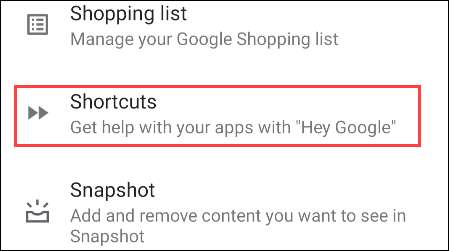
A gyorsbillentyűk menü két lapra oszlik: "Fedezze fel" és "a parancsikonjait". Görgessen át a "Fedezze fel" fülön, hogy lásson néhány példa parancsikonokat.
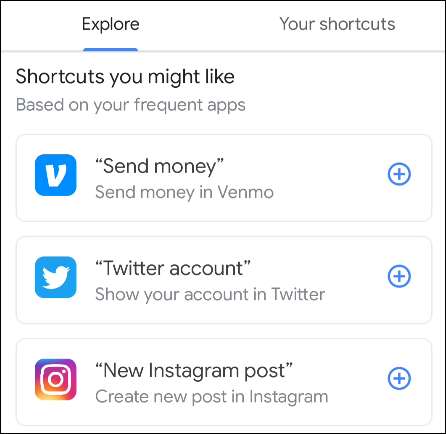
A parancsikon engedélyezéséhez érintse meg a "+" ikont.
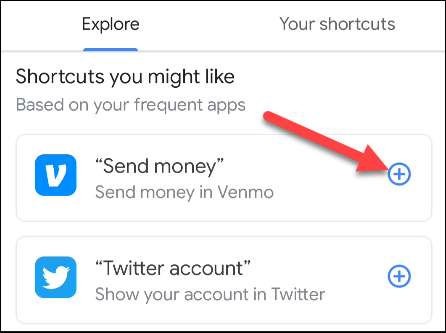
Megjelenik egy előugró ablak, amely megmagyarázza, hogy a parancsikon létrejött, és megmutatja a parancsot, amelyre azt kell mondania, hogy használja.

Alatta a "gyorsbillentyűket, amelyeket szeretnél", megjelenik az összes alkalmazás összes alkalmazásával rendelkező alkatrészek. Érintse meg ezeket a rendelkezésre álló parancsikonok megtekintéséhez és engedélyezéséhez a fent leírtak szerint.
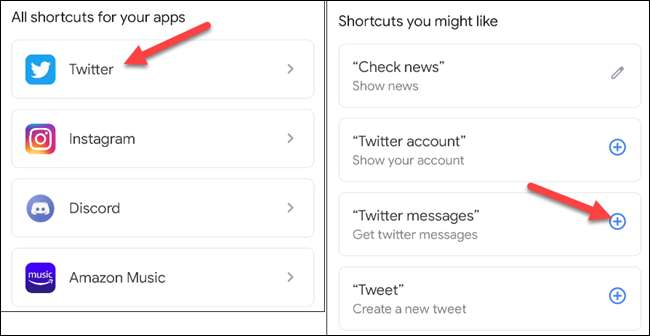
Láthatjuk a parancsikonok Ön engedélyezte az „A parancsikonok” fülre. Ha módosítani szeretné azt a parancsot, amelyet a parancsikonra kell mondania, érintse meg a ceruza ikont.
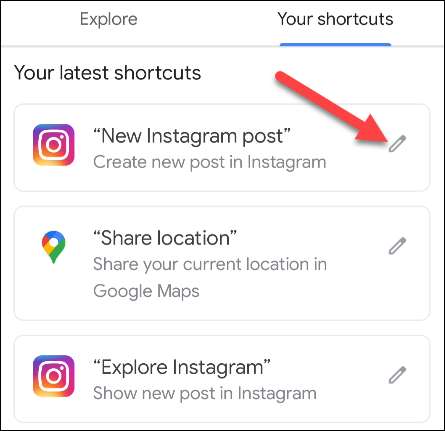
Most írja be valami más. Érintse meg a "Kész" gombot, amikor befejezte.
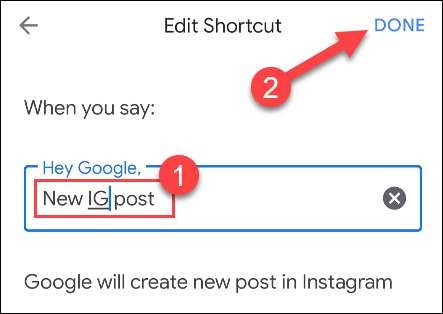
Ez az! Mindössze annyit kell tenned, hogy ezeket a parancsokat, és a Google Assistant megnyitja az alkalmazásokat az Ön számára. Ezek a gyorsbillentyűk hasznosak lehetnek a kihangos helyzetekben, vagy néhány csapot takaríthatnak meg.







